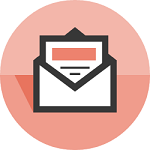
Минулого разу ми вітали передплатників з Днем Народження. сьогодні будемо розбиратися з новим функціоналом автовідповідачів MailChimp - Automation.
Оскільки інтерфейс Automation змінюється буквально на очах, в цей раз спробую обійтися без докладної інструкції з скріншот (тим більше, вже реалізував щось подібне на прикладі тригера «З Днем Народження!» В минулій статті).
Як працювати з Automation
1) Перейти в розділ Automation (про всяк випадок, нагадаю, що користуватися ним можна тільки на платних тарифних планах).
2) Запустити процес створення нового автоматичного письма / серії листів (Create Automation Worflow).
3) Вибрати список розсилки і тип автоматизації (List and Workflow).
4) Вказати основні параметри кампанії - назва, ім'я та email відправника, utm-мітку і т.д. (Setup).
5) Вибрати сегмент списку розсилки при необхідності і встановити конкретний час відправлення (Trigger).
6) Створити автоматичне письмо / серію листів (Emails):
- додати ще листи в серію, якщо необхідно (Add Email).
7) Перевірити, чи всі налаштування кампанії виставлені коректно (Confirm).
8) Запустити автовідповідач (Start Workflow).
Після цього залишається тільки спостерігати, як листи відправляються за розробленим сценарієм, та ще, можливо, поглядати в чергу відправки, щоб переконатися, що автовідповідач працює як слід:
Automation VS Autoresponders
Тепер порівняємо Automation з Autoresponders - минулою версією функціоналу автовідповідачів (його докладний опис є в окремій статті). Якщо розібратися, то стає видно, що зміни торкнулися в основному зовнішнього вигляду автовідповідачів і полягають в перестановці деяких кроків і функцій місцями.
Для наочності порівняв стару і нову версію в таблиці було / стало. Серйозні зміни виділив червоним. а незначні - жовтим кольором: